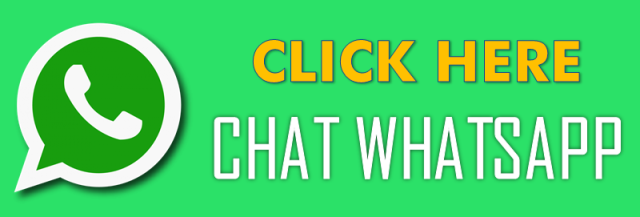Assalamualaikum. Apa kabar pengunjung setia PT (Pakar Teknologi). Pada pagi hari minggu ini, saya akan berbagi sedikit pengalaman cara merubah partisi GPT menjadi MBR . Kemarin saya ingin menginstall Windows 8, padahal laptop tersebut sudah terinstall original Windows 10 didalamnya. Alasan saya mendongred (menurunkan versi windows dari 10 ke 8) adalah Karena menggunakan Windows 10 sangat berat, maklum speknya gak terlalu tinggi. (sedih deh)
Seperti biasa ketika menginstall windows, saya selalu melakukan backup data dan menghapus partisi windows lama. Tapi kali ini masalah muncul saat awal proses instalasi, windows tidak bisa diinstal dan muncul peringatan "Windows cannot be installed to this disk. The selected disk is of the GPT partition style".
Sebenarnya masalah seperti ini sudah pernah saya alami di laptop pertama saya, dan pernah juga ketika menginstall laptop orang lain. Jadi saya tenang-tenang aja. Santai sambil ngabisin rokok beberapa batang, hehehe.
Dari beberapa referensi yang saya tahu kalau windows 7 maupun windows 8 tidak bisa diinstall pada partisi GPT (GUID Partition Table), jadi kita harus mengubahnya menjadi partisi MBR (Master Boot Record).
Sebenarnya banyak cara ditawarkan untuk mengatasi masalah ini, beberapa diantaranya dengan menggunakan CMD (Command Prompt), tapi kita diharuskan untuk menghapus semua partisi. Tentu cara ini sedikit merepotkan karena kita harus punya waktu ekstra untuk membackup semua data. Cara seperti ini tidak saya anjurkan, karena berbahaya bagi pemula.
Artikel terkait: Kumpulan perintah pada CMD (Commad Prompt)
Oke tanpa panjang lebar lagi, berikut cara yang saya lakukan untuk merubah ke partisi MBR tanpa kehilangan data.
1. Siapkan flashdisk dan koneksi internet, karena kita membutuhkan software pihak ketiga, yaitu MiniTool Partition Wizard atau AOMEI Partition Assistant. yang akan kita download dan masukkan ke flashdisk sebagai bootable USB Flash Drive. Anda bisa mencarinya di internet.
2. Buat bootable USB Flash Drive yang berisi MiniTool Partition Wizard atau AOMEI Partition Assistant format ISO hasil unduhan tadi menggunakan software Rufus atau bisa juga menggunakan Yumi. Pilih salah satu aja ya. Anda bisa mendownload sofware Rufus disini dan Yumi disini.
Artikel terkait: 3 cara membuat bootable windows xp, 7, 8, 10
Caranya buka Rufus > otomatis kolom device memilih drive flashdisk anda > klik kotak ISO Image > pilih lokasi penyimpanan MiniTool Partition Wizard > klik file ISO nya > klik Open > lalu pilih start.
3. Setelah jadi USB bootablenya, tancapkan pada laptop yang akan dirubah partisinya. Jadikan USB Flash Drive pada urutan boot pertama.
4. Jika sukses maka program MiniTool Partition Wizard akan terbuka > pilih urutan pertama ' MiniTool Partition Wizard Boot Disc.
5. Berikutnya akan muncul tampilan utama program ini > pilih hardisk yang akan anda rubah partisinya menjadi MBR (ingat pilih pada hardisk bukan partisinya) > klik Convert GPT disk to MBR disk > klik Apply > tunggu proses selesai.
Catatan: aplikasi MiniTool Partition Wizard maupun AOMEI Partition Assistant tidak hanya bisa merubah partisi hardisk dari GPT ke MBR, tapi bisa sebaliknya, yakni merubah partisi hardisk dari MBR ke GPT. Selain itu sofware ini juga mampu mengconvert partisi dari FAT ke NTFS atau sebaliknya, yaitu NTFS ke FAT. Dan masih banyak lagi kegunaan yang lainnya.
Artikel lainnya: Cara mematikan / shutdown komputer secara otomatis
6. Terakhir restart laptopnya, sekarang siap untuk proses instalasi windows seperti biasa.
Semoga artikel ini bermanfaa dan bisa membantu.